
デザイナーが教える!iPhoneの写真アプリで写真を魅力的に加工する方法 #コロナに負けるな
こんにちは。tomokortnです。
TwitterやInstagram、Facebook、Googleマップなどに写真を載せる機会が増えているかなと思い、今回写真加工について紹介します!
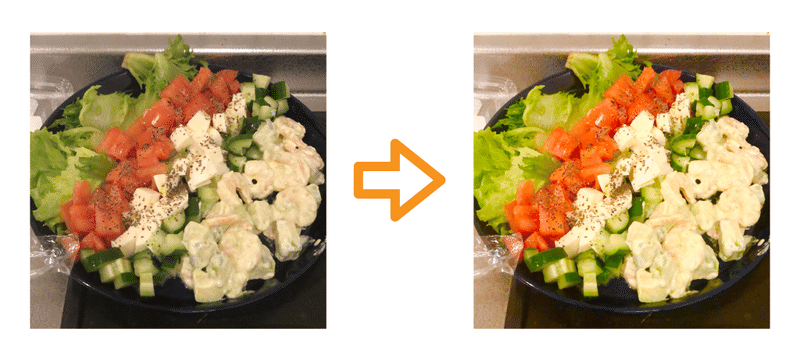
左の写真は以前、私が作ったサラダの写真です。
家族に送るためにiPhone8で適当に撮ったやつで、ラップとか写り込んでてネットに上げるつもりはなかったのですが、今回題材としてちょうど良さそうなので、こちらを右のように仕上げていきます。
プロのカメラマンほど綺麗にはならないですが、iPhoneでできる範囲でカンタンに見栄えするような写真にする方法を今回ご紹介します!
ごはんの写真を加工する上で大事なことは4つ!①明るさ②影③鮮やかさ④黄色っぽさ
大事なのでもう一度
①明るくする
②影を濃くする
③鮮やかにする
④黄色っぽくして温かみを出す
上記を意識して、iPhoneの写真アプリで加工していきます
0 iPhoneの写真アプリで編集モードにする

左上の編集ボタンを押します
1 「🌞明るさ」をぐいっとあげます
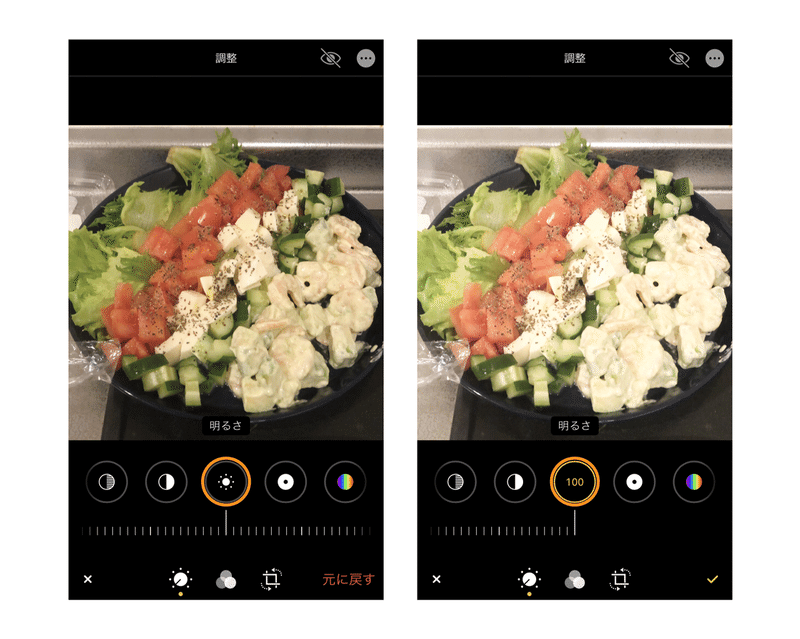
写真撮った場所の照明にもよりますが、70〜100くらいぐいっと上げてみます。
2 「🌑ブラックポイント」をちょろっとあげます
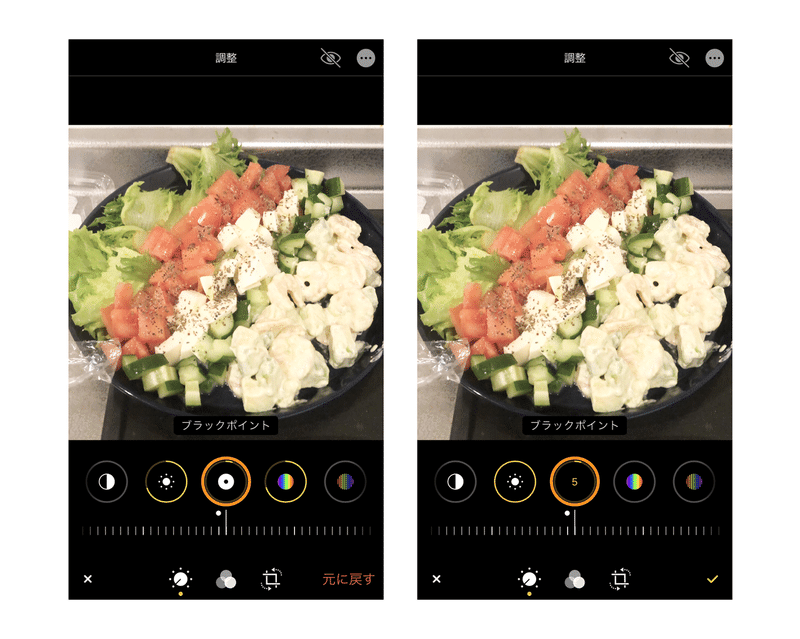
「明るさ」で全体的に明るくなったので、ブラックポイントをあげて影を作ります。
あげすぎると黒のブツブツが目立つ写真になってしまうので、1〜10くらいにしておきましょう・・・!
3 「🌈彩度」をぐいっとあげます

食材の色が鮮やかになるように、彩度を60〜100でぐいっとあげます。
4 「🌡暖かみ」で黄色っぽさをプラス
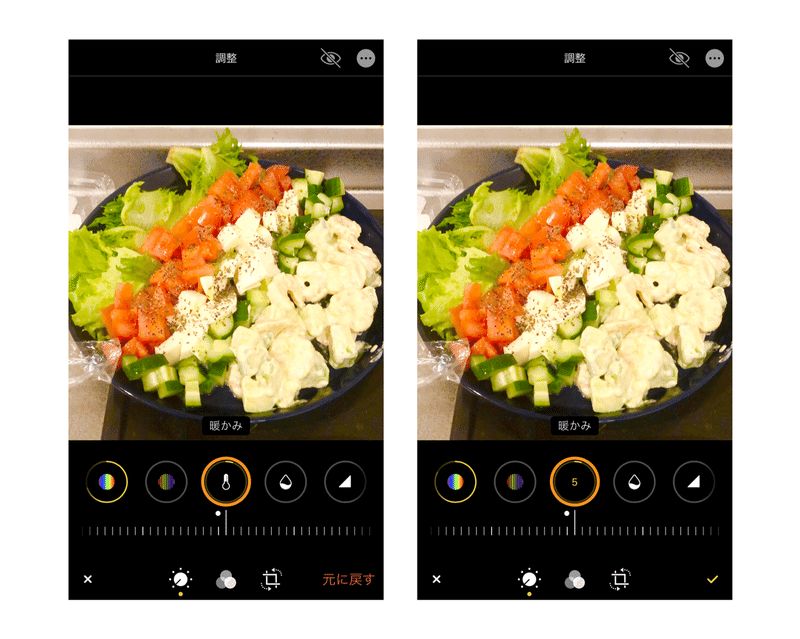
暖かみをプラスにすると黄色っぽく、
暖かみをマイナスにすると青っぽくなります。
美味しそうに見えるように暖かみをあげていきます。
黄色っぽい照明の下で撮ったならちょっとだけ、白っぽい蛍光灯の下で撮ったならがっつりあげましょう。
完成したら右下のチェックを押す
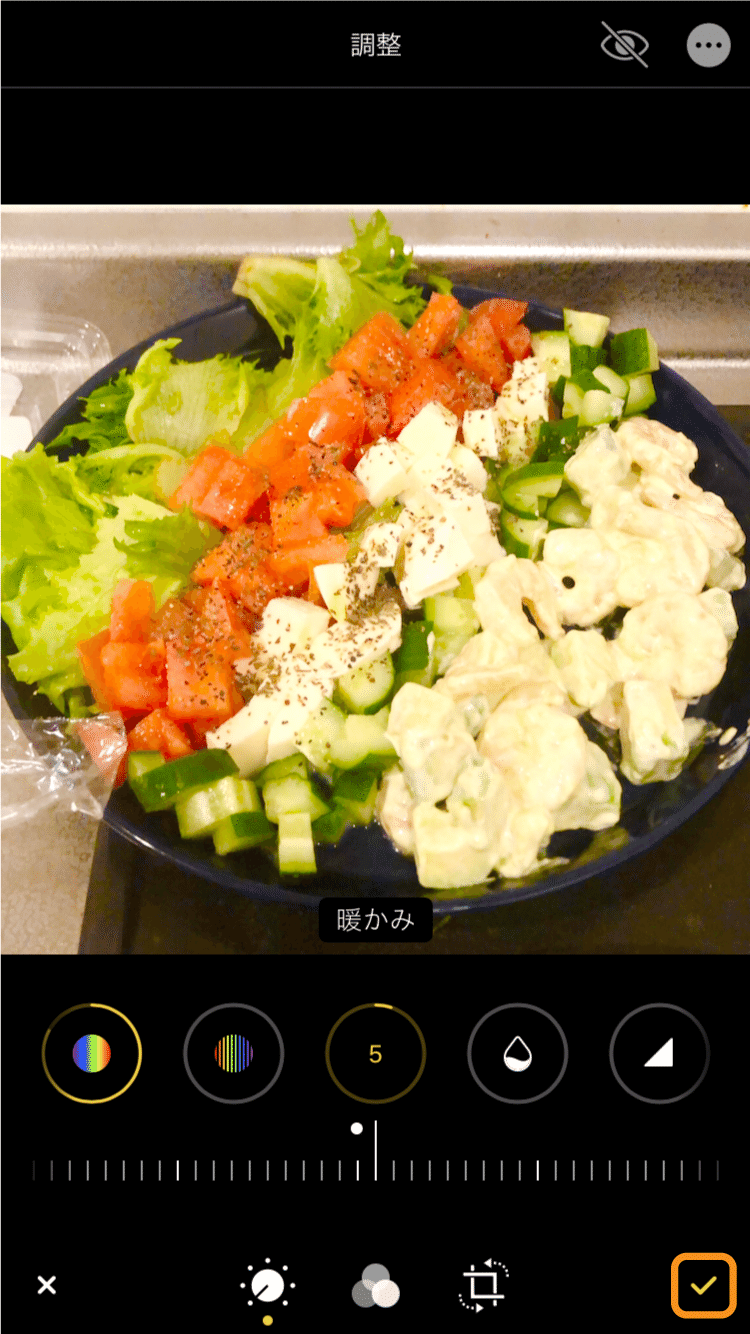
さいごに
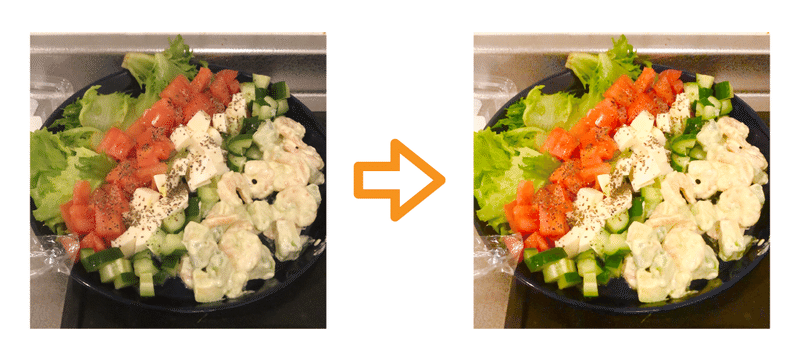
iPhoneで撮った写真も加工すれば、より美味しそうになります・・・!
お時間あれば試してみてください☺️
サポート資金で得た体験はブログに書きます!旅行、買い物レビュー、デザインツールなど
